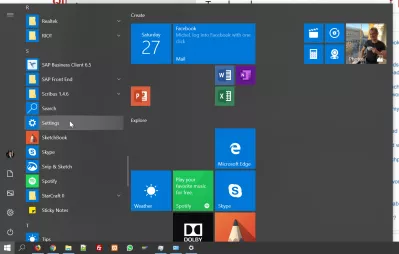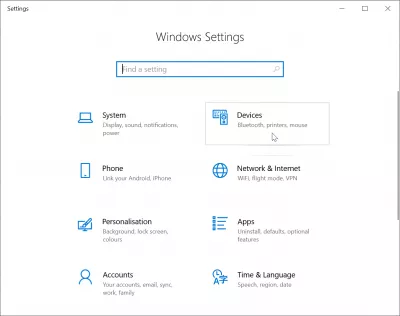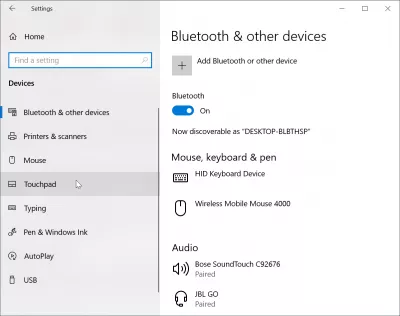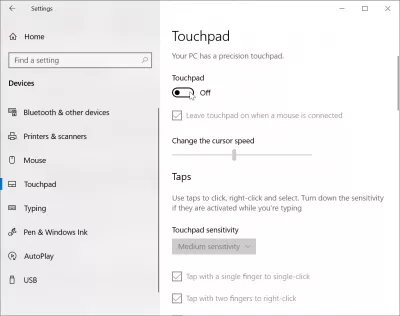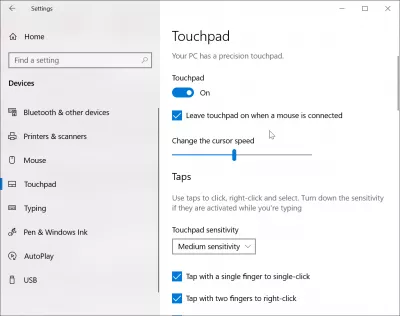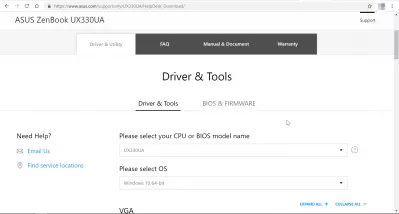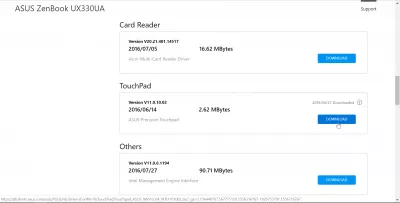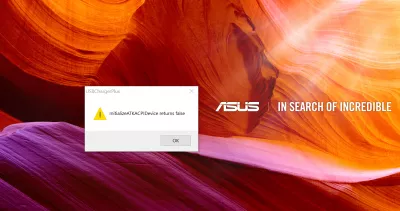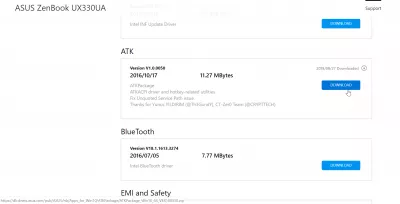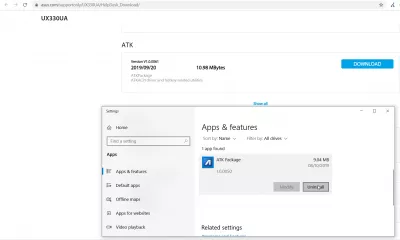Conas réiteach ríomhaire glúine ASUS faoi mhíchumas a réiteach?
- Conas réiteach a fháil ar chliste tadhaill faoi mhíchumas ar ASUS ZenBook
- Cumasaigh an touchpad i Socruithe Windows
- Cén fáth nach bhfuil an touchpad ag obair
- Níl an ríomhaire glúine asus ag obair
- Filleann Asus initializeatkacpidevice teachtaireacht earráide bhréagach ag am tosaithe - gan níos mó backlight méarchlár cúltaca
- Backlight méarchlár Asus nach bhfuil ag obair: nuashonraigh tiománaithe ATK
- Ceisteanna Coitianta
Conas réiteach a fháil ar chliste tadhaill faoi mhíchumas ar ASUS ZenBook
Tar éis duit an botún ASUS ZenBook a dhíchumasú trí dhearmad, agus dodhéanta é a imoibriú leis an aicearra méarchláir, is é an t-aon réiteach ná dul go dtí socruithe Windows> feistí> touchpad> touchpad socraithe go ON.
Mura bhfuil an rogha touchpad ag teacht suas, nó má imíonn sé tar éis ríomhaire a atosú, íoslódáil an tiománaí Ask ATK ó leathanach íoslódála Asus, rith an feidhmchlár, díshuiteáil an pacáiste, déan é a athchur, agus atosú an ríomhaire. Ina dhiaidh sin, ba chóir go n-oibreodh an touchpad Asus arís.
Féach thíos thíos treoir mhionsonraithe ar conas an cheist sin de chlib tadhaill ASUS ZenBook faoi mhíchumas a réiteach.
Conas Pad Luiche a Díchumasú ar Leabhar nótaí Asus | Chron.comCumasaigh an touchpad i Socruithe Windows
Ag tosú leis an roghchlár Windows a oscailt, cuardaigh an rogha suímh trí scrolladh síos an liosta de na hiarratais atá ar fáil. Is féidir é a aimsiú freisin trí chuardach a dhéanamh ar shuíomhanna i bhfoirm chuardaigh Windows.
Conas Díchumasú / Cumasaigh Touchpad ar ríomhaire glúine Windows 10Is é an chéad chéim eile, uair amháin sna socruithe Windows, chun clár tadhaill do dhaoine faoi mhíchumas a athghníomhachtú, an roghchlár feistí a oscailt ó na socruithe Windows. Clúdóidh an roghchlár sin na roghanna go léir le haghaidh feistí Bluetooth, clódóirí, agus músaem - lena n-áirítear an eochaircheap.
Díchumasaigh / Cumasaigh an Touchpad - Ccm.netAnsin, faigh an rogha scoránaigh le haghaidh touchpad, atá ar fáil ar an roghchlár ar thaobh na láimhe clé, faoi bhun roghchlár na luiche.
Ansin, cas ar ais ar an rogha gníomhachtaithe touchpad ar shuímh na gclónna tadhaill. I bhformhór na gcásanna, is botún é an chúis gur díothaíodh an pláta tadhaill, agus is é seo an bealach éasca chun an fhadhb a réiteach.
Nuair atá an rogha sin athghníomhaithe, déan iarracht teagmháil a dhéanamh le do phláta tadhaill agus do phointeoir luiche a bhogadh.
ASUS Touchpad Níl sé ag obair ar Windows 10 [SIGN] - Éasca le TiománaíCén fáth nach bhfuil an touchpad ag obair
Más rud é nár oibrigh an oibríocht roimhe seo, ansin d'fhéadfadh sé a bheith ina fhadhb leis an tiománaí.
Tá dhá réiteach ann. Tosaigh trí chuairt a thabhairt ar láithreán gréasáin déantóra an ríomhaire glúine, agus íoslódáil an tiománaí is déanaí.
Bain triail as an leagan tiománaí deiridh a shuiteáil le haghaidh touchpad agus luch, atosaigh an ríomhaire glúine, agus bain triail as arís.
Más rud é nár oibrigh an oibríocht sin, déan iarracht bainisteoir gléas Windows a oscailt ar dtús, faigh an rogha touchpad, a d'fhéadfadh a bheith faoi alt feistí comhéadan an duine, nó faoin roinn luiche, agus cliceáil ar dheis air.
As sin, déan iarracht nuashonrú tiománaí a dhéanamh trí na roghanna a thaispeánfar duit a leanúint.
Más rud é nár oibrigh sin amach, déan iarracht an tiománaí a dhíshuiteáil ón mbainisteoir gléas Windows, agus ansin déan an leagan is déanaí a íoslódáil ón suíomh gréasáin déantóra ríomhaire glúine a shuiteáil. Ba chóir go réiteodh sé seo an fhadhb.
Bí i do Excel Pro: Bí inár gcúrsa!
Déan do chuid scileanna a ardú ó novice go laoch lenár gcúrsa Basics Excel 365, atá deartha chun go mbeidh tú líofa i gceann cúpla seisiún.
Clárú anseo
Sa chás nach réitítear an fhadhb fós, d’fhéadfadh sé a bheith ann go bhfuil an píosa tadhaill briste.
Sa chás foircneach sin, is é an t-aon réiteach ná an ríomhaire glúine a thabhairt le haghaidh cúitimh ag pointe deisithe ceadúnaithe, d’fhéadfadh an bharántas a bheith ag obair don fhadhb sin fiú.
Nuair a stopann do ríomhaire glúine ag obair | PCWorldNíl an ríomhaire glúine asus ag obair
If the above solution didn’t work out for you, it might be because your drivers are outdated and must be updated in order to have your Níl an ríomhaire glúine asus ag obair solved.
Tosaigh trí chuairt a thabhairt ar shuíomh gréasáin Asus, agus an leathanach a bhaineann le do ríomhaire agus do chóras oibriúcháin a aimsiú.
Íoslódáil leathanach tiománaithe agus lámhleabhair asusAnsin, íoslódáil an tiománaí is déanaí do do ríomhaire. Ba chóir an tiománaí a shuiteáil agus an ríomhaire a atosú.
Filleann Asus initializeatkacpidevice teachtaireacht earráide bhréagach ag am tosaithe - gan níos mó backlight méarchlár cúltaca
Má fhaigheann tú an teachtaireacht earráide startizeatkacpidevice tuairisceáin bréagach ag am tosaithe do leabhar nótaí Asus ZenPad, agus mura bhfuil níos mó backlight méarchlár cúltaca agat fiú nuair a bhrúnn tú na heochracha méarchláir chun an backlight méarchlár a ghníomhachtú, ansin is féidir an tsaincheist a réiteach go héasca trí íoslódáil an phacáiste ATK ar Suíomh gréasáin tacaíochta Asus.
Íoslódáil leathanach tiománaithe agus lámhleabhair asusNuair nach dtéann an solas méarchláir cúltaca ar aghaidh, íoslódáil agus suiteáil an pacáiste ATK go díreach ó láithreán gréasáin Asus. Éileoidh sé ar an ríomhaire atosú chun an tsuiteáil a chríochnú.
Tar éis an leagan is déanaí den phacáiste ATK a shuiteáil, ba chóir go bhfágfadh an teachtaireacht earráide initializeatkacpidevice bréagach ag am tosaithe agus ba chóir go mbeadh an solas méarchláir ag obair arís!
Backlight méarchlár Asus nach bhfuil ag obair: nuashonraigh tiománaithe ATK
Mura bhfuil do backlight méarchlár Asus ag obair níos mó, agus fiú gan aon bhrú ar na heochracha FN + F4, d’fhéadfadh sé a bheith toisc nach bhfuil an eochair ag obair níos mó, nó toisc go gcaithfear tiománaí Asus ATK a nuashonrú.
Ar an gcéad dul síos, is é an t-aon réiteach ná hotkeys a athrú, ionas go mbeidh na cinn a theastaíonn uait inrochtana ar eochracha oibre, ar shlí eile is féidir leat do mhéarchlár a athrú i gcónaí, ach d’fhéadfadh an oibríocht sin a bheith rud beag daor.
Asus: athraigh hotkeysSa dara cás, déan cinnte go bhfuil an pacáiste Asus ATK is déanaí suiteáilte agat trí do liosta aipeanna Windows a oscailt, an leagan ATK a sheiceáil agus é a chur i gcomparáid leis an gceann is déanaí atá ar fáil ar shuíomh Gréasáin Asus. Más féidir leagan eile is déanaí a íoslódáil ansin, díshuiteáil an pacáiste ATK ar do ríomhaire ar dtús, déan é a atosú, an pacáiste Asus ATK is déanaí a íoslódáil, é a shuiteáil, do ríomhaire a atosú ... agus tosú ar deireadh ag úsáid na hotkeys FN + F4 chun an Backlight méarchlár Asus ar do ríomhaire!
Ceisteanna Coitianta
- Cad ba chóir a dhéanamh má tá an ríomhaire glúine ASUS faoi mhíchumas?
- Má dhíchumasaíonn tú an touchpad gan aon bhealach chun é a athghníomhachtú le aicearra méarchláir, is é an t -aon réiteach ná dul chuig Socruithe Windows> Feistí> TouchPad> Cumasaigh TouchPad.
- Cad iad na céimeanna fabhtcheartaithe is féidir a ghlacadh má tá an tadhaill ar ríomhaire glúine ASUS faoi mhíchumas nó gan a bheith ag obair, chun a fheidhmiúlacht a athbhunú?
- Chun tadhaill faoi mhíchumas a réiteach ar ríomhaire glúine ASUS, déan iarracht an eochair fheidhm (F6 nó F9 go minic) a bhrú a chuireann an t -atmaisféar ar/as. Mura n -oibríonn sé sin, seiceáil na socruithe touchpad sa phainéal rialaithe nó sa aip Socruithe, agus cinntigh go bhfuil an touchpad cumasaithe. D'fhéadfadh nuashonrú nó athshuiteáil tiománaithe touchpad trí bhainisteoir feiste an cheist a réiteach freisin.

Is gairmí Foilsitheoireachta Gréasáin & Digiteach Digiteach é Yoann Bierling, ag déanamh tionchair dhomhanda trí shaineolas agus nuálaíocht i dteicneolaíochtaí. Tá sé díograiseach maidir le daoine aonair agus eagraíochtaí a chumhachtú chun go n -éireoidh leo san aois dhigiteach, tá sé á thiomáint chun torthaí eisceachtúla a sheachadadh agus fás a thiomáint trí chruthú ábhar oideachais.
Bí i do Excel Pro: Bí inár gcúrsa!
Déan do chuid scileanna a ardú ó novice go laoch lenár gcúrsa Basics Excel 365, atá deartha chun go mbeidh tú líofa i gceann cúpla seisiún.
Clárú anseo